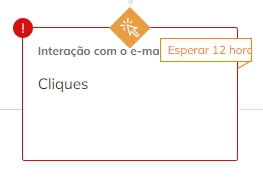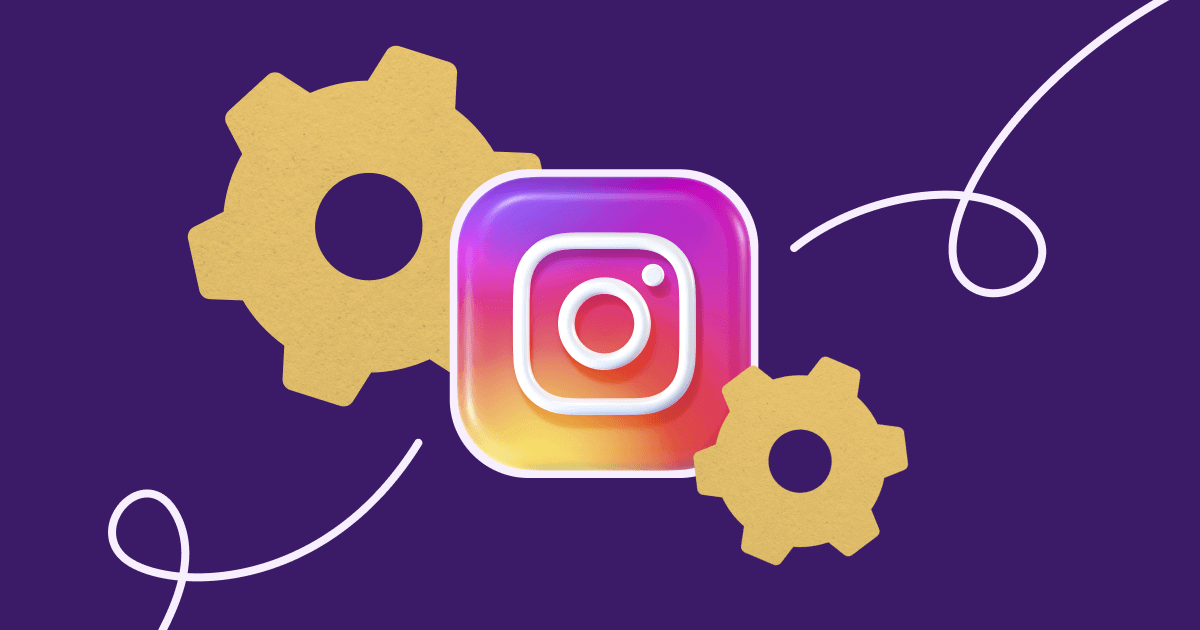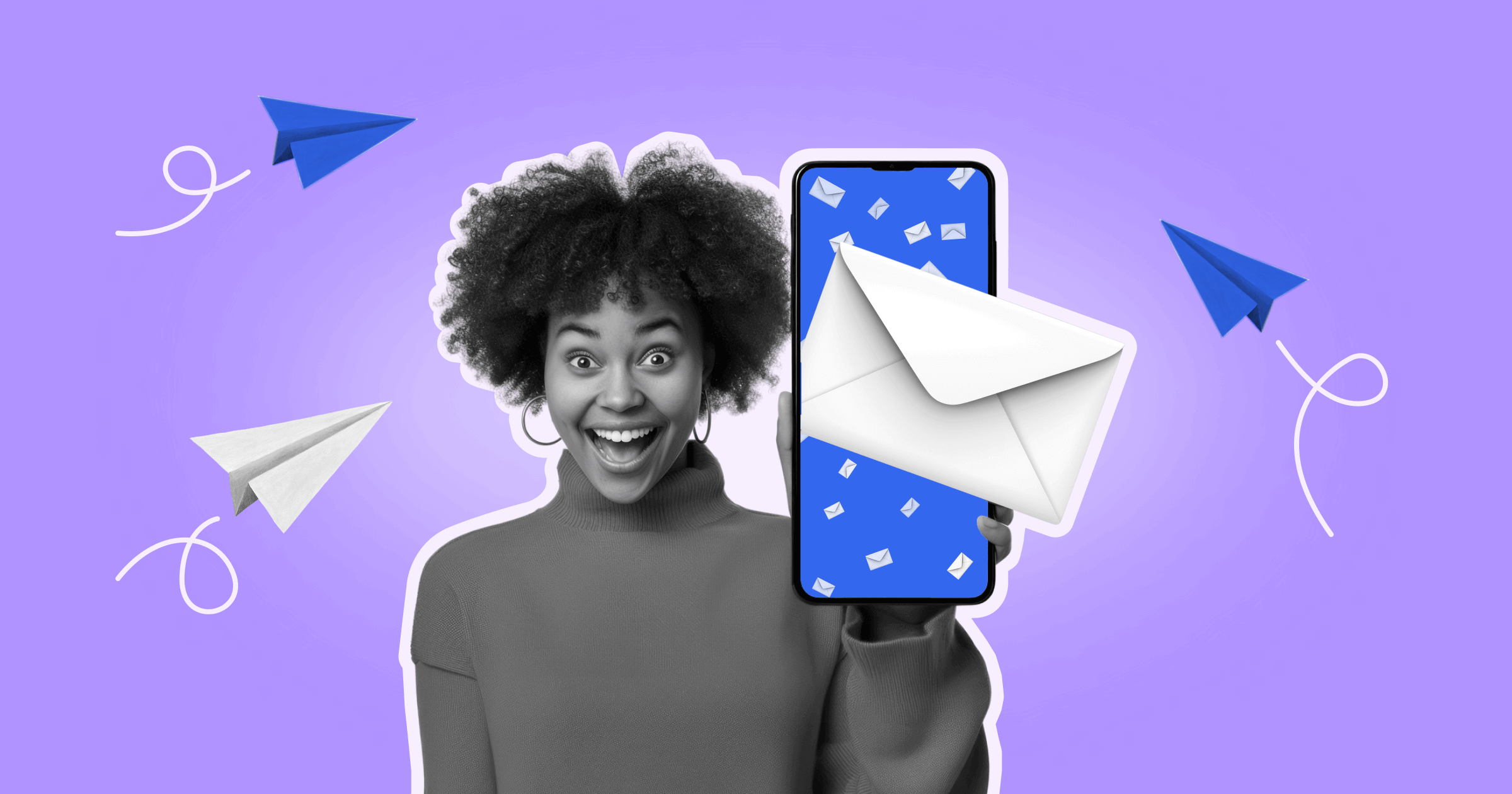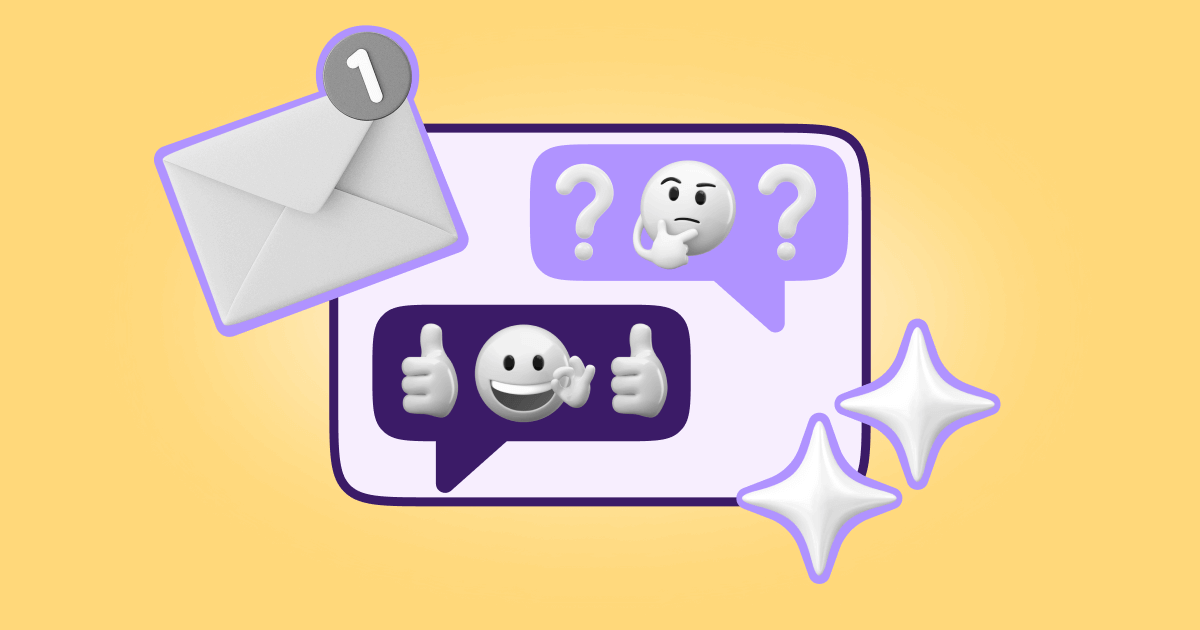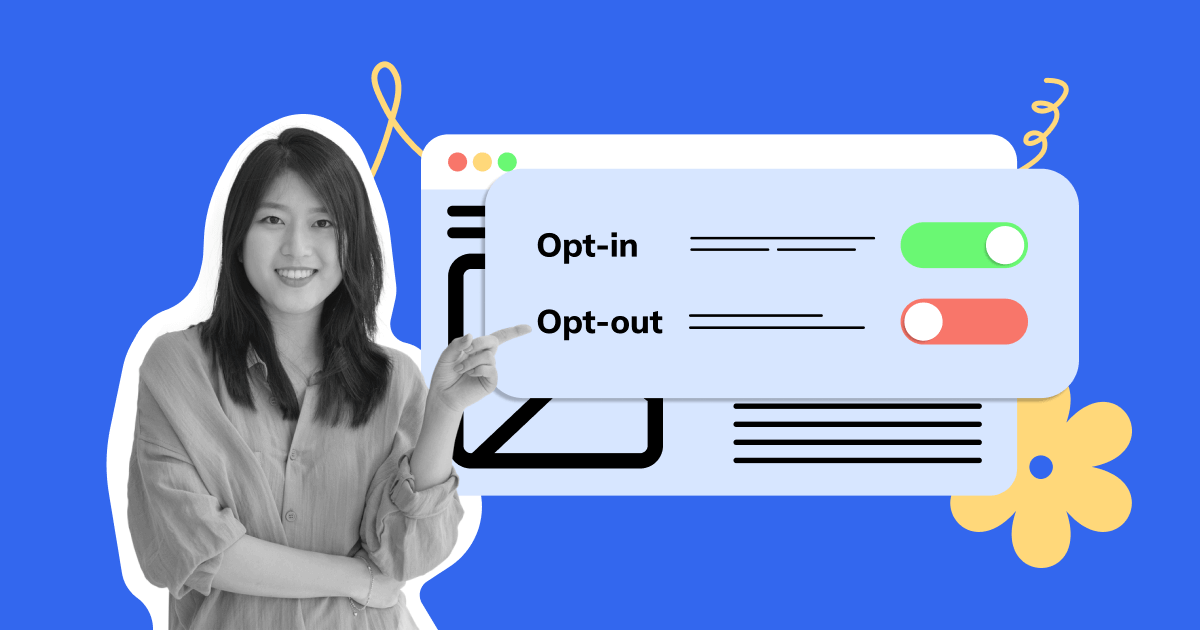Automação é o processo de tornar automático o envio de um e-mail ou de uma série de e-mails disparados pela ação de um inscrito ou de quem cuida do e-mail marketing. Por exemplo, com a automação, você pode configurar e-mails de boas-vindas, uma série de e-mails de vendas ou juntar feedbacks sobre compras.
Para enviar e-mails usando a automação, você precisa ter um e-mail corporativo ou seu próprio domínio.
Siga as instruções para configurar seu e-mail.
Para criar uma campanha automatizada, você primeiro precisa escolher uma condição de início – inscrição ou adição à lista, ou adicionar uma nova tag a um contato. Então, configure o envio de um único e-mail ou de uma série de e-mails para contatos que forem adicionados à lista escolhida depois de iniciada a automação.
Não recomendamos usar automações para campanhas em massa. Se você precisa enviar um único e-mail para um grande número de inscritos, use uma campanha normal.
Neste tutorial, você aprenderá a criar uma série clássica de e-mails automatizados.
Como criar uma automação
No menu, escolha Automação e clique no botão Criar fluxo.
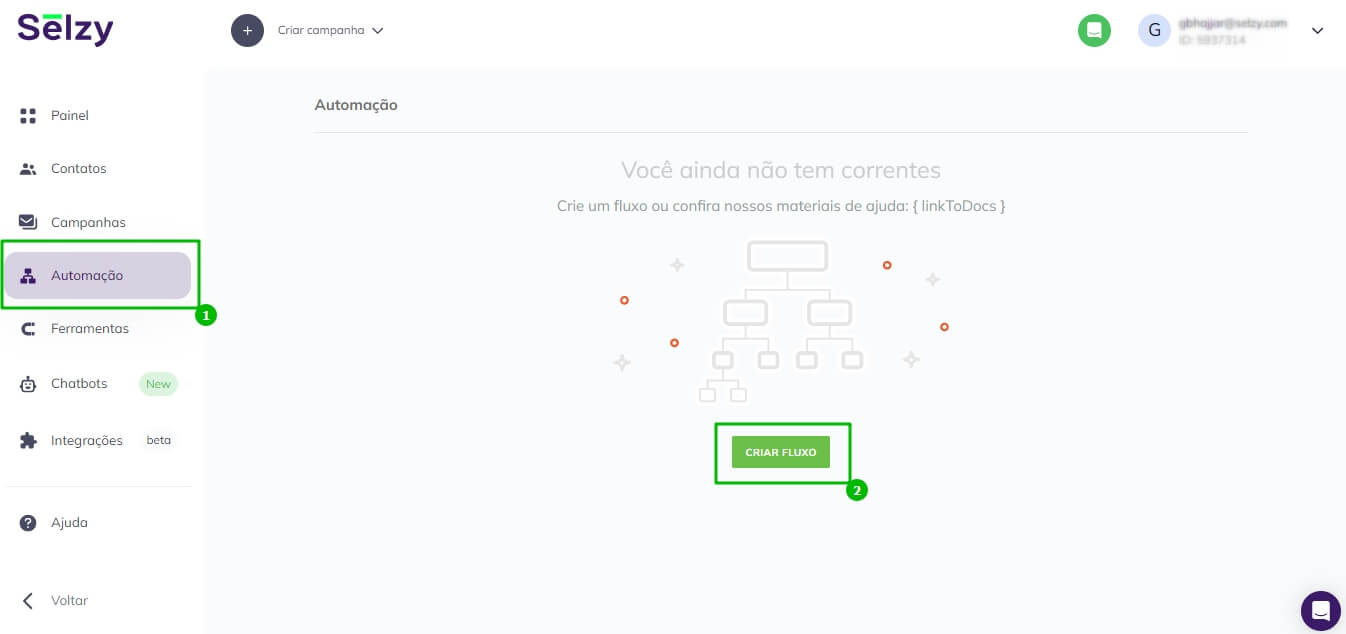
Você pode escolher um modelo pronto e editá-lo ou criar um fluxo do zero.
Para criar um fluxo, selecione Corrente do zero.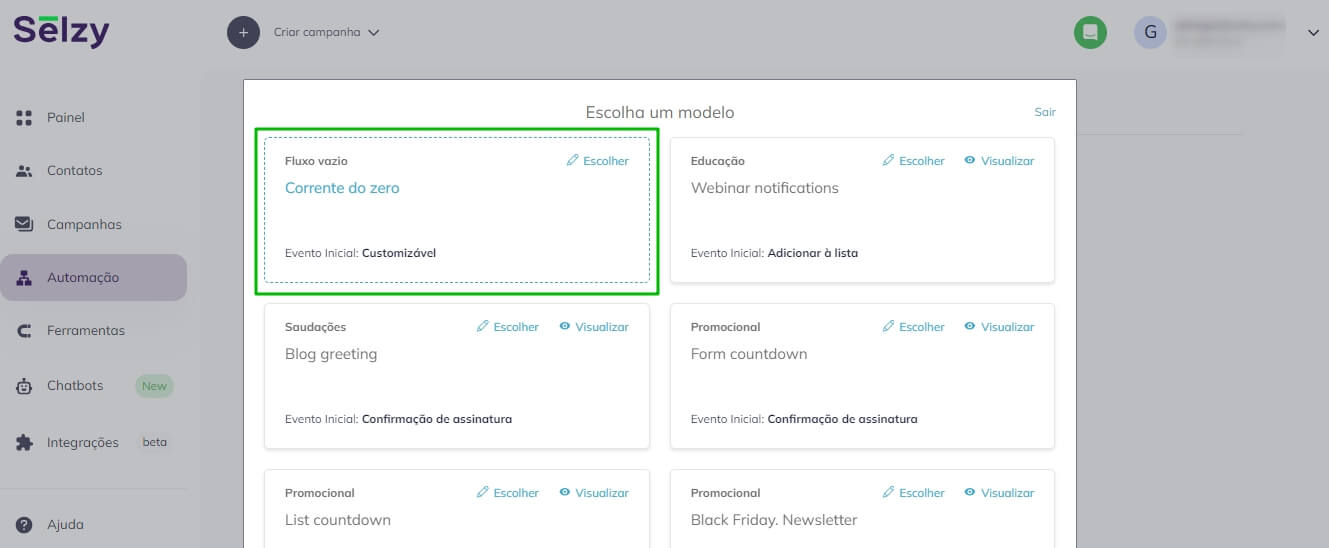
Escolha o tipo de evento inicial:
- Adicionar à lista. Um contato será incluído na sequência de automação depois que você adicioná-lo em qu alquer uma das listas especificadas (manualmente, usando API, durante a importação).
- Confirmação de assinatura. Um contato será incluído na sequência de automação depois que confirmarem a inscrição na lista escolhida ao clicar no link que virá no e-mail de double opt-in (dupla adesão).
- Adicionar uma nova tag. Um contato será incluído na sequência de automação se for marcado com a tag adequada.
Como configurar o double opt-in (dupla adesão) para e-mails
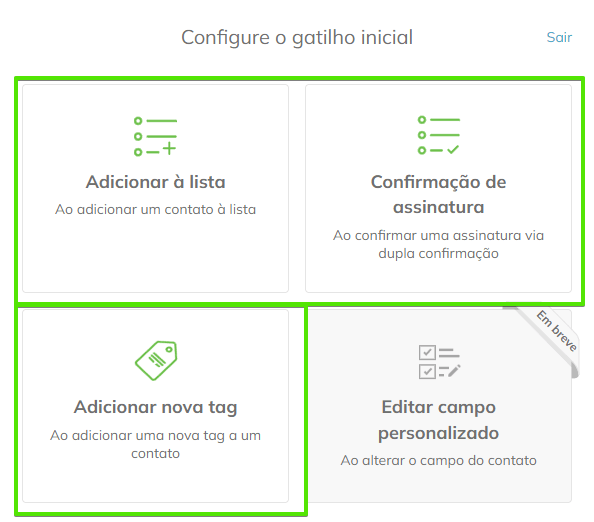
Então, selecione uma ou mais listas de contatos para configurar sua automação e clique no botão Adicionar nó.
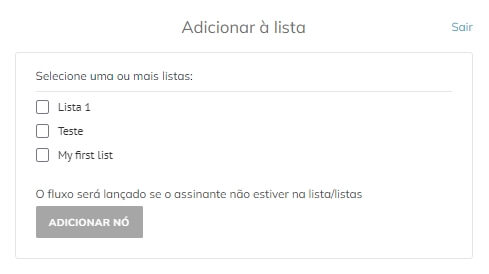
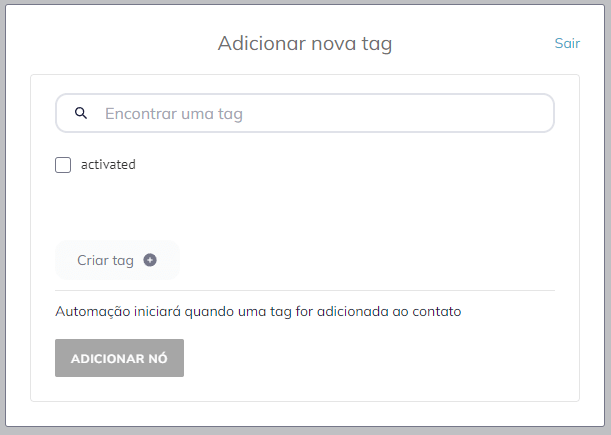
A ação selecionada para a automação afetará apenas os contatos adicionados depois do início da automação. Idealmente, você deve criar uma lista nova vazia para usar na automação. E, depois que esta automação estiver programada, você pode adicionar os contatos desejados a essa lista nova.
Agora é hora de criar um fluxo. Como exemplo, vamos criar um fluxo de dois passos: enviar um e-mail e analisar as leituras. Na prática, o fluxo pode incluir apenas o envio do e-mail (para uma mensagem de boas-vindas, por exemplo).
Para adicionar uma ação, clique no botão de mais (+) e escolha um novo bloco: Ação → Enviar um e-mail.
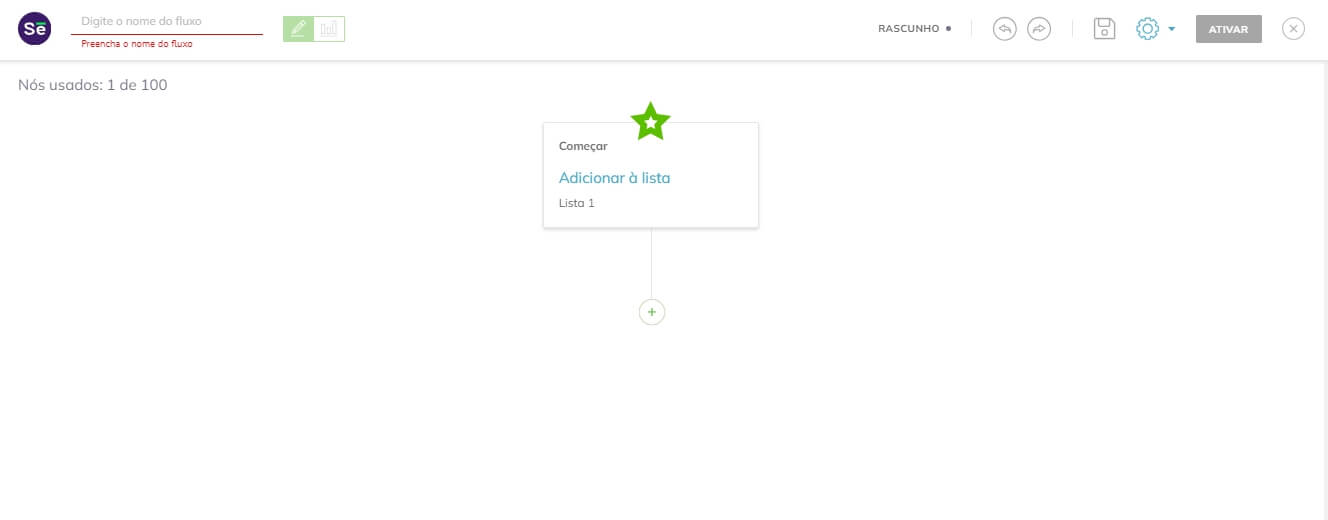
Na nova janela, preencha o assunto da sua campanha, o nome e o endereço do remetente, e escolha qual e-mail gostaria de enviar. Você pode usar modelos salvos ou e-mails criados anteriormente.
Como salvar um e-mail como um modelo personalizado
Para uma campanha automatizada, recomendamos que já deixe um e-mail pronto usando o editor. É mais conveniente do que editar um e-mail dentro do processo de automação. Se precisar editar o e-mail, copie-o, edite-o e selecione a nova versão no momento de automatizar. Recomendamos que faça uma cópia antes de editar para o caso de precisar recuperar a versão anterior.
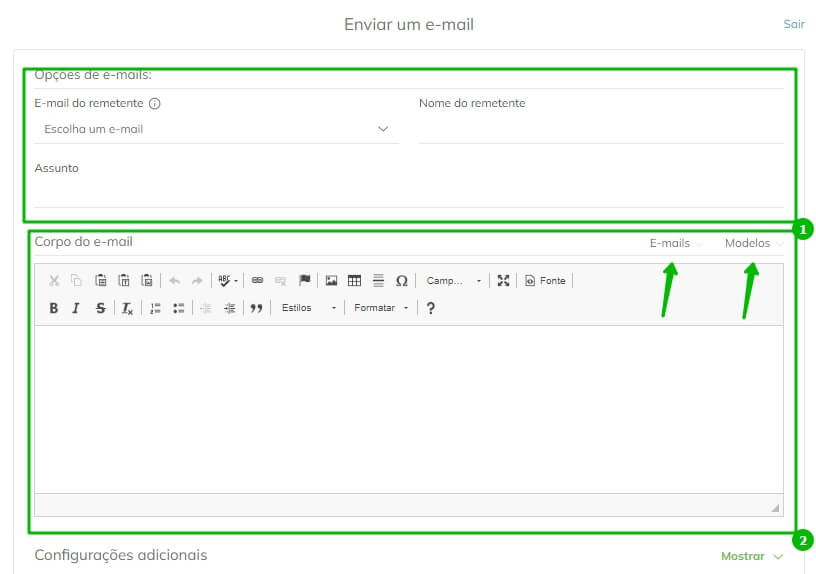
Em Configurações adicionais, você pode mudar a língua do link de descadastro e adicionar tags UTM ao e-mail para obter estatísticas mais detalhadas.
Na seção Tempo de espera, escolha quando o e-mail deve ser enviado:
- Imediatamente: o e-mail será enviado assim que o contato for adicionado à sua lista.
- Depois de alguns dias: o e-mail será enviado depois do intervalo que você escolher.
Depois de configurar todos os parâmetros, clique no botão Adicionar nó.
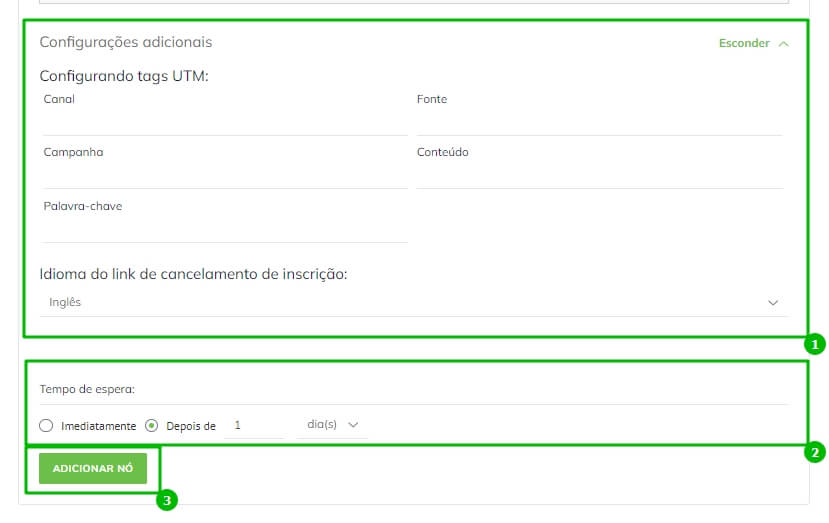
O próximo passo da automação é analisar se os inscritos leram ou não o e-mail que você enviou. Isso influenciará o resultado da sequência de e-mail.
Clique no sinal de mais (+) e escolha Interação com o e-mail e decida se quer analisar a taxa de abertura ou os cliques. Selecione o nome do e-mail que você elaborou no passo anterior e o período de espera. Lembre-se que nem todos os inscritos abrem os e-maisl de imediato, então recomendamos que espere de algumas horas a alguns dias.
Depois de acrescentar o bloco de Interação com o e-mail, sua automação será ramificada em duas partes, dependendo do resultado da interação escolhida.
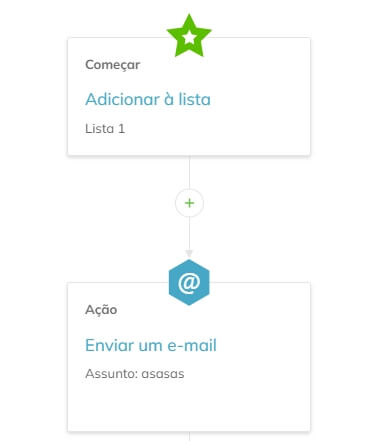
Por fim, adicione o nó de resultado a cada ramificação. Para o Sim, escolha o resultado Successo; para o Não, escolha Falha. As estatísticas da série serão baseadas no resultado desses blocos.
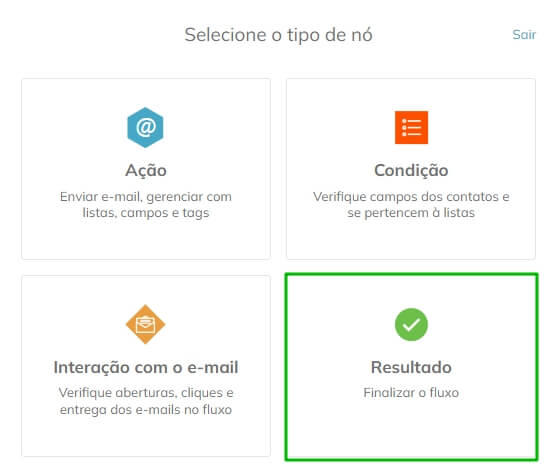
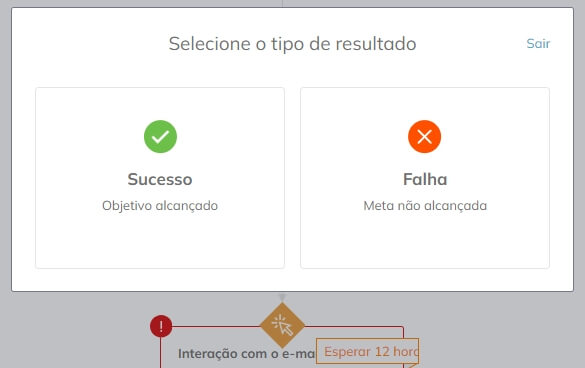
O nó de resultado deve ser o último em cada ramificação, do contrário a sequência não irá funcionar.
Por fim, coloque um título no fluxo, salve e o ative.
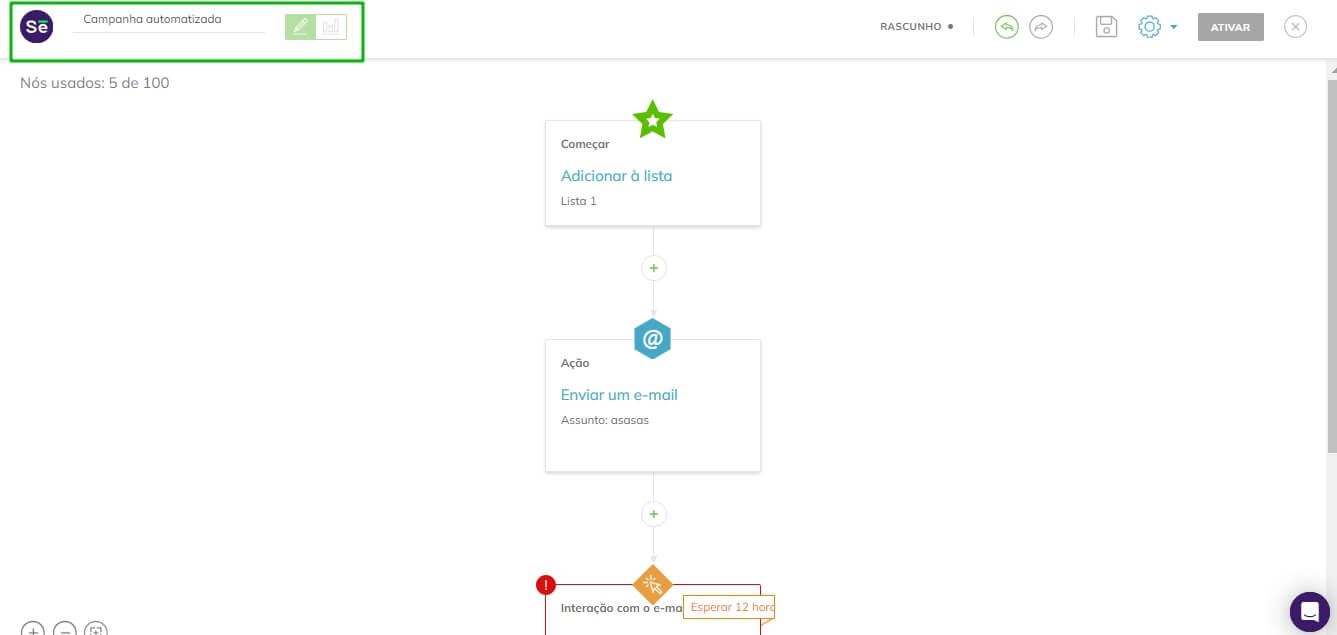
Se você não conseguir ativar o fluxo, deve estar com algum erro. Aponte o cursor para a exclamação vermelha para entender qual é o problema e como resolvê-lo.
Há dois erros neste fragmento: o fluxo não termina com um resultado e o nó de envio de e-mail ficou sem remetente.
Ações de uma automação
Você pode pausar, editar, copiar ou deletar uma automação a qualquer momento na seção Automação. Clique em Ações e selecione o item desejado na lista que aparece.
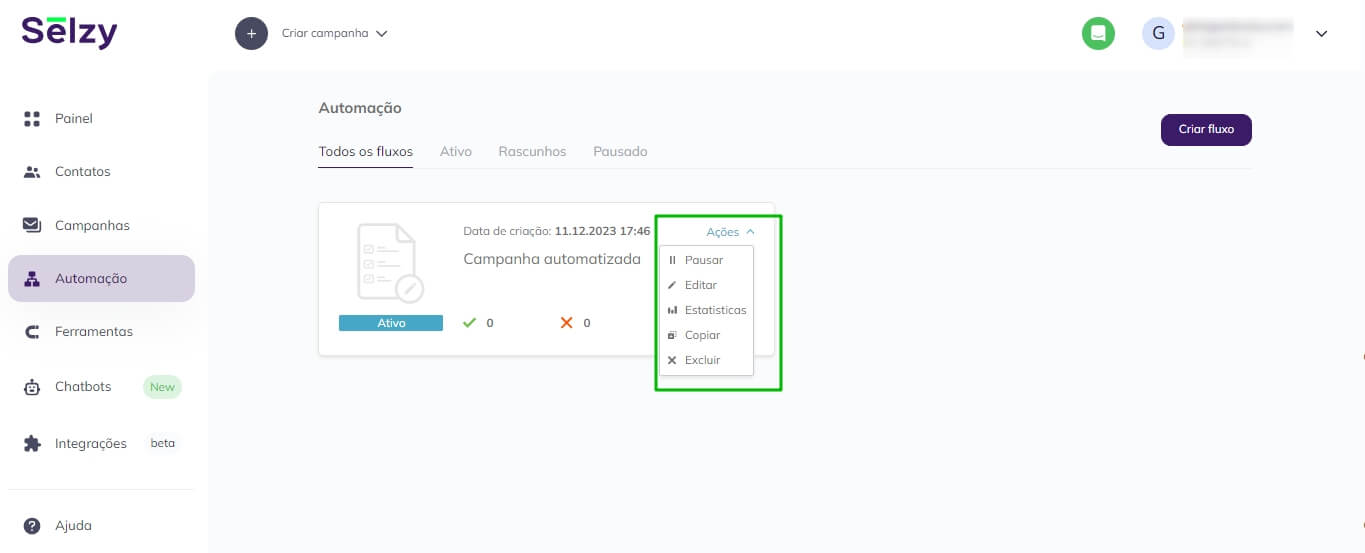
Nesta mesma área, você pode ver um resumo das estatísticas do fluxo.
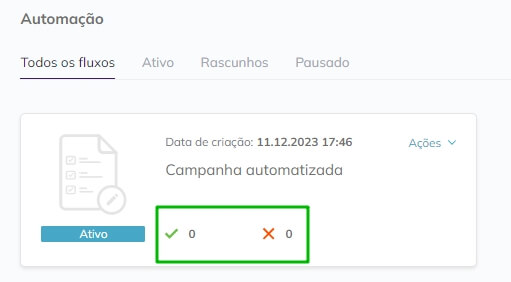
Para ver estatísticas mais detalhadas para o fluxo ativo, clique em Ações → Estatísticas. A página que se abrirá mostra os detalhes daquela campanha.
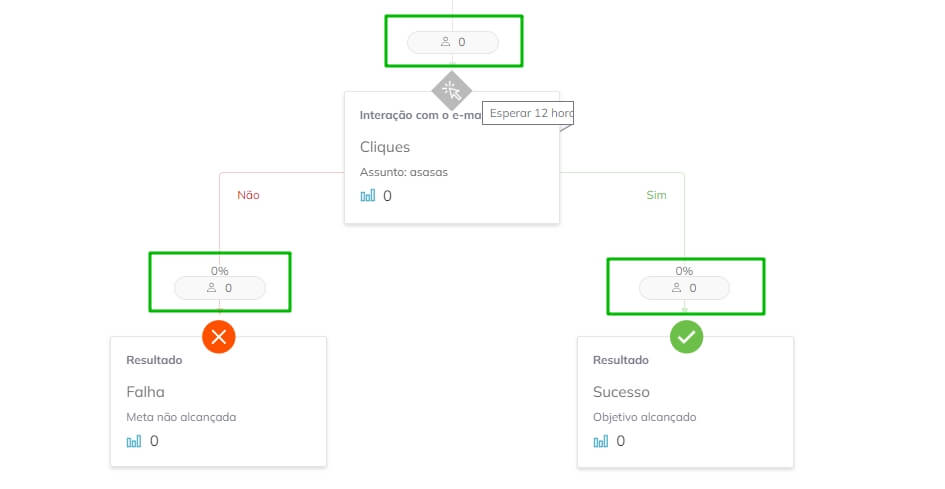
Perguntas frequentes
Você pode obter instruções mais detalhadas sobre automação na seção dedicada a isso da Central de ajuda.
É possível configurar um e-mail a partir das ações de um inscrito no site (inscrição, pagamento, etc.)?
Sim. Para isso, você precisa configurar a integração entre o seu site e a Selzy. Você pode usar integrações prontas (como Google Sheets, Hubspot, etc.) ou criar sua própria integração com API.
Para saber mais sobre integração usando API, consulte nossas orientações para API.
Fiz alterações no fluxo, mas os meus inscritos ainda não receberam o e-mail anterior. O que devo fazer?
Depois de editar um fluxo, você deve ativá-lo clicando no botão escrito Ativar. Apenas assim o fluxo será atualizado.
Como deletar contatos de uma sequência de e-mail?
Se você não quer que alguns dos contatos fiquem no fluxo e continuem a receber os e-mails, é possível desabilitá-los. Se você simplesmente deletá-los da lista, continuarão a receber a sequência de e-mails.
Para desabilitar os contatos vá à lista de contatos, escolha os endereços que não devem mais receber a automação e clique em Desativar contatos. Esses contatos deixarão de receber seus e-mails a menos que você os ative novamente.
Por favor, saiba que, se você pausar a automação, os contatos que estão adicionados a ele vão continuar a receber e-mails. Entretanto, se você deletar o fluxo, o envio de e-mails será interrompido.
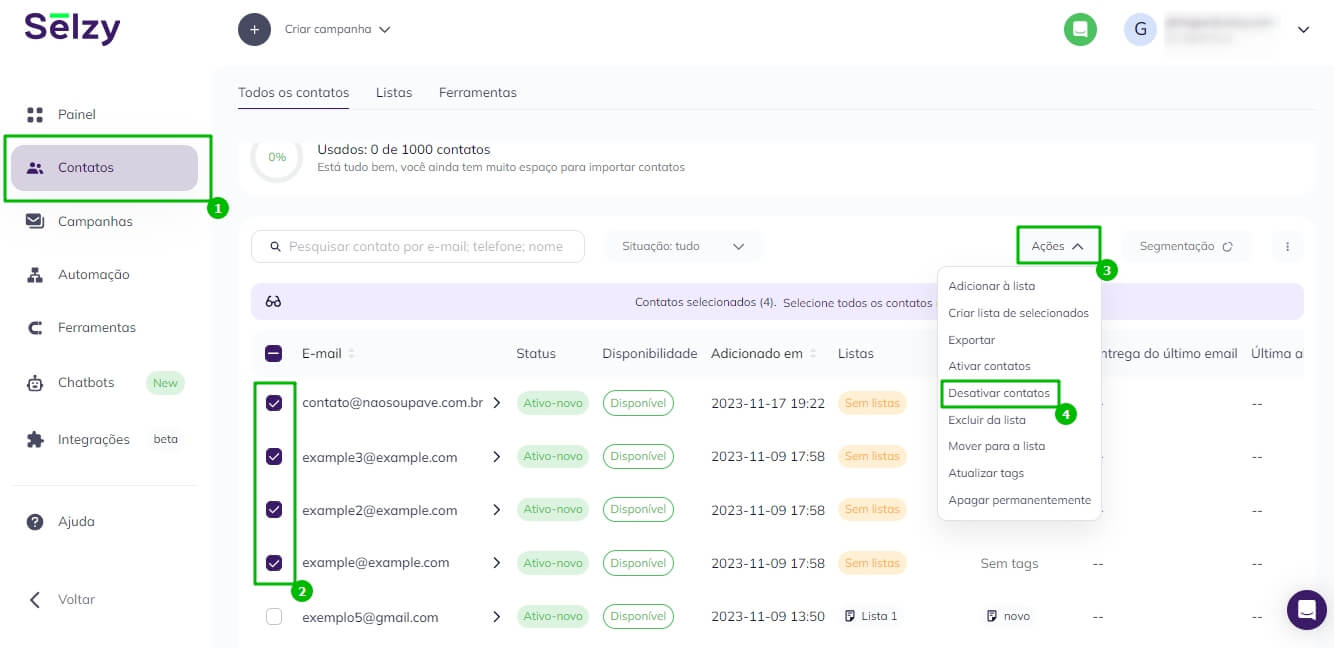
Se você quiser que seus contatos recebam outros e-mails, mas não os e-mails da automação, desative-os e espere que gerem um erro na automação. Tais contatos vão parar de circular pela automação e deixarão de receber e-mails dela. Depois disso, você pode ativar os contatos novamente e eles receberão outras campanhas.
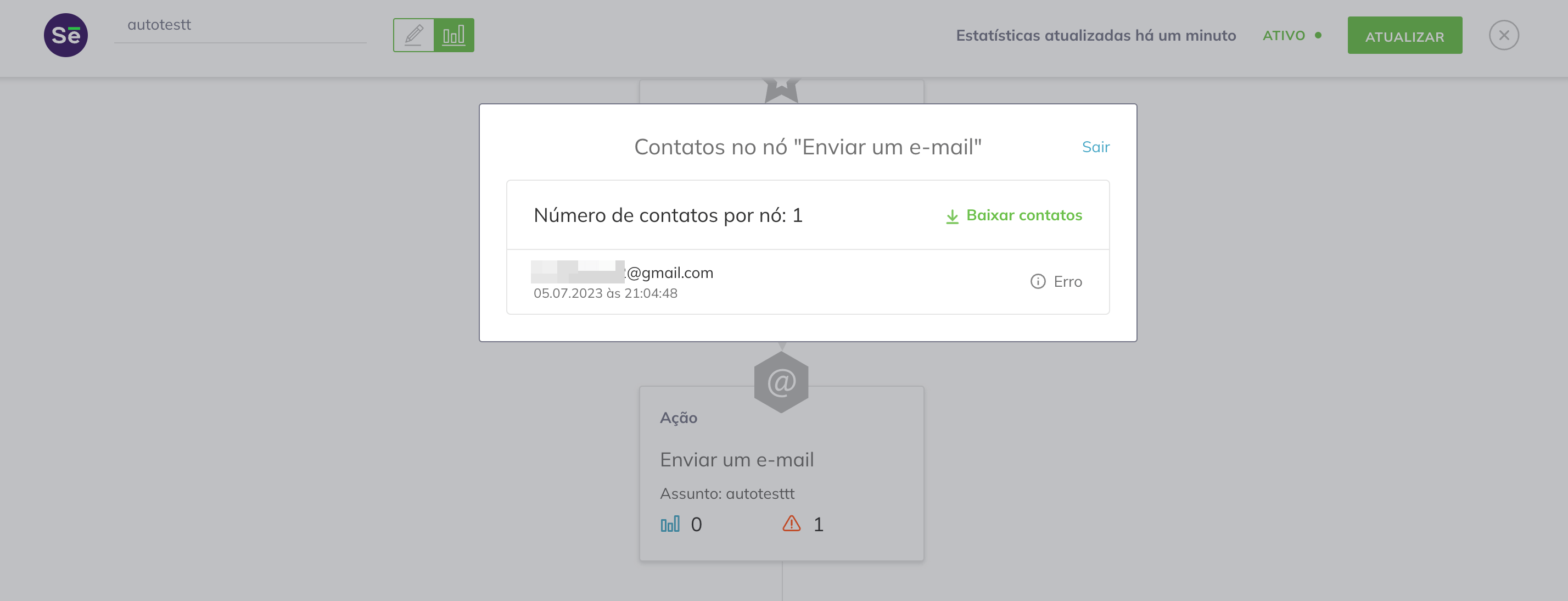
É possível enviar um e-mail automatico em um momento específico?
Nas configurações de cada ação da automação, você pode definir em que momento ela acontecerá: imediatamente ou depois de determinado período. O tempo é contato a partir do momento que a ação anterior tiver acontecido.
Infelizmente, não é possível determinar a data e hora específicas de cada ação do fluxo.